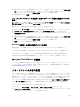Users Guide
メモ: 設定を収集するプロセスはバックグラウンドで実行されることから、新しいプロファイルが
表示されるまでしばらく時間がかかることがあります。新しいプロファイルが表示されない場合、
プロファイルログでエラーをチェックしてください。
プロファイルの適用
サーバー設定複製は、サーバープロファイルが CMC 上の不揮発性メディアで保存されたプロファイルとし
て使用できる、またはリモート共有に保存されている場合にのみ可能です。サーバー設定複製操作を開始す
るには、保存されたプロファイルを 1 台または複数台のサーバーに適用することができます。
メモ: サーバーが Dell Lifecycle Controller をサポートしていない場合、またはシャーシの電源がオフに
なっている場合は、プロファイルをサーバーに適用できません。
プロファイルを 1 つ、または複数のサーバーに適用するには、次の手順を実行します。
1. サーバープロファイル ページに進みます。プロファイルの保存と適用 セクションで、選択したプロファ
イルを適用するサーバーを
1 台または複数台選択します。
プロファイルの選択 ドロップダウンメニューが有効化されます。
メモ: プロファイルの選択 ドロップダウンメニューに、タイプ順に並べ替えられた使用可能なすべ
てのプロファイルが表示されます。これには、リモート共有および SD カードに保存されたプロフ
ァイルも含まれます。
2. プロファイルの選択 ドロップダウンメニューから、適用するプロファイルを選択します。
プロファイルの適用 オプションが有効化されます。
3. プロファイルの適用 をクリックします。
新しいサーバープロファイルの適用は現在の設定を上書きし、選択したサーバーを再起動するというメ
ッセージが表示されます。操作を続行する場合は、それを確認するプロンプトが表示されます。
メモ: サーバークローニング操作をサーバーで実行するには、サーバーに対する CSIOR オプション
が有効になっている必要があります。
CSIOR オプションが無効の場合、CSIOR がサーバーに対し
て有効になっていないという警告メッセージが表示されます。ブレードのクローニング操作を完
了するためには、サーバーで CSIOR オプションを有効化するようにしてください。
4. OK をクリックして、選択したサーバーにプロファイルを適用します。
選択したプロファイルがサーバーに適用され、サーバーは必要に応じて直ちに再起動される場合があり
ます。詳細については、『CMC オンラインヘルプ』を参照してください。
プロファイルのインポート
管理ステーションに保存されたサーバープロファイルを、CMC にインポートすることができます。
保存されたプロファイルを CMC からインポートするには、次の手順を実行します。
1. サーバープロファイル ページの 保存プロファイル セクションで、プロファイルのインポート をクリッ
クします。
サーバープロファイルのインポート セクションが表示されます。
2. 参照 をクリックし、必要な場所からのプロファイルにアクセスしてから、プロファイルのインポート を
クリックします。
上記フィールドについての情報は、『オンラインヘルプ』を参照してください。
124